基于ldap认证的OpenVPN部署
一、说明
VPN直译就是虚拟专用通道,是提供给企业之间或者个人与公司之间安全数据传输的隧道,OpenVPN无疑是Linux下开源VPN的先锋,提供了良好的性能和友好的用户GUI;平时同事出差在外面连接公司,获取公司资源;2020由于新型肺炎导致春节假期延长,有条件的公司都实行在家办公,那么请问怎么保证各部门同事能在家办公?如何保障同事出差在外也能连接公司获取需要的资源?答案显然是使用vpn,本文主要讲部署openvpn和windows客户端使用。
环境:
需要有windows域环境做ldap认证
server:CentOS7.6 X64
client: win7 、win10
软件: openvpn-2.4.8-1.el7.x86_64 openvpn-auth-ldap-2.0.3-17.el7.x86_64
二、密钥无密码OpenVpn部署
1、软件包安装
yum install easy-rsa openssh-server lzo lzo-devel openssl openssl-devel openvpn NetworkManager-openvpn libgcrypt libgpg-error libgcrypt-devel openvpn-auth-ldap openldap-clients -y
2、配置openvpn
复制默认配置文件
cp /usr/share/doc/openvpn-2.4.8/sample/sample-config-files/server.conf /etc/openvpn
修改server.conf
cat /etc/openvpn/server.conf |egrep ‘($|;^#)’
local 172.16.0.207 #本机ip
port 1194 #运行端口
proto udp # 运行协议 tcp较慢
dev tun # #采用路由隧道模式
ca ca.crt
cert server.crt
key server.key # 服务器密钥
dh dh2048.pem # 密钥交换协议文件
topology subnet
server 192.168.11.0 255.255.255.0 #给客户端分配地址池,注意:不能和VPN服务器内网网段相同
ifconfig-pool-persist ipp.txt
push “route 0.0.0.0 0.0.0.0” # 定义网关
push “route 192.168.11.0 255.255.255.0” #推送vpn服务器内网网段给客户端
push “redirect-gateway def1 bypass-dhcp”
push “dhcp-option DNS 172.16.0.1” # 推送dns配置
keepalive 10 120 #存活时间,10秒ping一次,120 如未收到响应则视为断线
tls-auth ta.key 0 # 第二个参数在服务器端应该为’0’,在客户端应该为’1’。
cipher AES-256-CBC # 选择一个密码加密算法
comp-lzo #传输数据压缩
max-clients 100 #最多允许 50 客户端连接
persist-key
persist-tun
status openvpn-status.log
log openvpn.log
verb 3
mute 20 \# 相同类别的信息只有前20条会输出到日志文件中
explicit-exit-notify 1
3、easy-rsa配置证书密钥
# wget https://github.com/OpenVPN/easy-rsa/archive/release/2.x.zip
# unzip easy-rsa-release-2.x.zip
# unzip
# yum install unzip
# unzip 2.x.zip
# cd easy-rsa-release-2.x/
# cd easy-rsa/
# mkdir /etc/openvpn/easy-rsa
# cp 2.0/* /etc/openvpn/easy-rsa/
# cd /etc/openvpn/easy-rsa/
# cat vars
export EASY_RSA="`pwd`"
export OPENSSL="openssl"
export PKCS11TOOL="pkcs11-tool"
export GREP="grep"
export KEY_CONFIG=`$EASY_RSA/whichopensslcnf $EASY_RSA`
export KEY_DIR="$EASY_RSA/keys"
echo NOTE: If you run ./clean-all, I will be doing a rm -rf on $KEY_DIR
export PKCS11_MODULE_PATH="dummy"
export PKCS11_PIN="dummy"
export KEY_SIZE=2048
export CA_EXPIRE=3650
export KEY_EXPIRE=3650
export KEY_COUNTRY="CN" # 修改部分
export KEY_PROVINCE="SH" # 修改部分
export KEY_CITY="SJ" # 修改部分
export KEY_ORG="ICKEY" # 修改部分
export KEY_EMAIL="san@pkey.cn" # 修改部分
export KEY_OU="YunWei" # 修改部分
export KEY_NAME="EasyRSA"
4、创建证书
cp /etc/openvpn/easy-rsa/openssl-1.0.0.cnf /etc/openvpn/easy-rsa/openssl.cnf
source ./vars
./clean-all
./build-ca #之前已配置好相关参数,故执行命令后,按回车键,一直到结束即可。
# 创建服务端证书
./build-key-server server #创建通用名(common name)为"server"的证书文件;按回车键进行,在提示输入密码的地方,设置一个密码如ickey@2020,最后输入两次“y”确认
# 生成防攻击的key文件
openvpn --genkey --secret keys/ta.key # 生成ta.key文件(防DDos攻击、UDP淹没等恶意攻击)
## 创建客户端证书
./build-dh #创建秘钥文件,耗时1分钟左右
ls /etc/openvpn/easy-rsa/keys/
cd /etc/openvpn/easy-rsa/keys
cp dh2048.pem ca.crt server.crt server.key ta.key /etc/openvpn
./build-key client #创建一个通用名(common name)为client的客户端证书;创建客户端证书文件,按回车进行,提示输入密码的地方,输入之前设置的证书密码,
ls /etc/openvpn/easy-rsa/keys/
5、启动openvpn
systemctl status openvpn@server.service
systemctl enable openvpn@server.service
systemctl start openvpn@server.service
systemctl status openvpn@server.service
此时系统已经开放udp 1194端口
三、防火墙路由配置
1、做端口映射
将服务器的udp 1194端口在公司出口防火墙上做端口映射为udp 1194或其他端口;
2、openvpn本身防火墙配置
建议将iptables关闭,并手动添加一条规则
iptables -t nat -A POSTROUTING -s 192.168.11.0/24 -j MASQUERADE
echo 1 > /proc/sys/net/ipv4/ip_forward
echo "net.ipv4.ip_forward = 1" >> /etc/sysctl.conf
重启openvpn服务
systemctl restart openvpn@server.service
四、windows客户端配置
1、客户端下载与安装
# windows客户端下载地址
https://openvpn.net/community-downloads/
# 以下是win7,win10类似
https://swupdate.openvpn.org/community/releases/openvpn-install-2.4.8-I602-Win7.exe
win10:
https://swupdate.openvpn.org/community/releases/openvpn-install-2.4.8-I602-Win10.exe
一路next 最后会弹出如下图 提示安装虚拟网卡驱动 钩选并安装 即可如图

2、配置客户端
安装好openvpn客户端软件后,将openvpn服务器端/etc/openvpn/easy-rsa/keys目录下的 ta.key,client.key,client.crt,ca.crt证书复制到客户端的安装目录的config文件夹下,然后从客户端的sample-config文件夹内拷贝client.ovpn 到config文件夹下,编辑client.ovpn
C:\Program Files\OpenVPN\config\cliet.ovpn配置如下:
client
dev tun
proto tcp
remote "你的防火墙映射出来的公网ip" 1194
resolv-retry infinite
nobind
persist-key
persist-tun
ca ca.crt
cert client.crt
key client.key
remote-cert-tls server
tls-auth ta.key 1 cipher AES-256-CBC
comp-lzo
verb 3 mute 20
保存配置后双击桌面的OpenVPNGUI即完成登录;
以上是基于证书密钥登录openvpn;
五、基于LDAP认证
1、服务器端修改
# cat /etc/openvpn/auth/ldap.conf
<LDAP>
URL ldap://172.16.0.26:389
# cat ldap.txt |grep CN=Administrator |head -n 1
BindDN "CN=Administrator,CN=Users,DC=PKEY,DC=LOCAL"
Password PASSWORD
Timeout 15
TLSEnable no
FollowReferrals no
</LDAP>
<Authorization>
BaseDN "OU=PKEY,DC=PKEY,DC=LOCAL" #查出来后范围最大化
SearchFilter "(&(sAMAccountName=%u)(memberof=CN=myvpn,OU=openvpn,OU=PKEY,DC=PKEY,DC=LOCAL))"
RequireGroup false
<Group>
BaseDN "OU=openvpn,OU=PKEY,DC=PKEY,DC=LOCAL"
SearchFilter "(cn=openvpn)"
MemberAttribute "member"
</Group>
</Authorization>
说明:
以上BaseDN部分通过这个工具测试得到;另外openvpn 这个ou域上需要有,myvpn是openvpn下的安全组,即加到这个openvpn下的myvpn组中的用户可以通过认证登录openvpn,不加入这个组则不行;
ldapsearch -LLL -x -h 172.16.0.26 -D "administrator@pkey.local" -W -b "dc=pkey,dc=local" "*" >/tmp/ldap.txt
# cat ldap.txt |grep myvpn #
memberOf: CN=myvpn,OU=openvpn,OU=PKEY,DC=PKEY,DC=LOCAL
2、修改server.conf配置
server.conf配置文件只需要在之前的基础上添加以下三行即可
# cat server.conf |egrep -v '(^$|^;|^#)' |tail -n 6
log openvpn.log
verb 3
plugin /usr/lib64/openvpn/plugin/lib/openvpn-auth-ldap.so "/etc/openvpn/auth/ldap.conf" #ldap认证需要添加
client-cert-not-required # ldap认证需要添加
username-as-common-name # ldap认证需要添加
mute 20
重启openvpn服务
systemctl restart openvpn@server.service
3、客户端配置
此时客户端配置只需要修改
C:\Program Files\OpenVPN\config\client.ovpn配置文件即可,最终配置如下:
client
dev tun
proto udp
remote "你的防火墙映射出来的公网ip" 1194
resolv-retry infinite
nobind
persist-key
persist-tun
ca ca.crt
#cert client.crt ## 结合了ldap注释
#key client.key ## 结合了ldap注释
auth-user-pass # 结合了ldap认证需要添加
remote-cert-tls server
tls-auth ta.key 1
cipher AES-256-CBC
comp-lzo
verb 3
mute 20
此时再次运行OpenVPNGUI会弹出如下图所示:
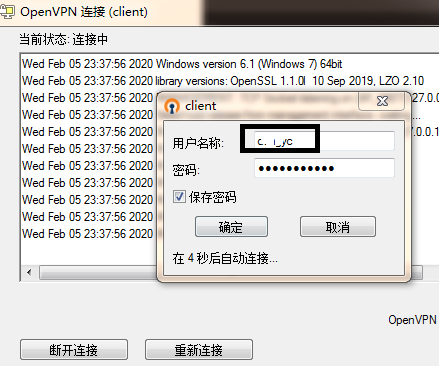
连接成功后任务栏右下角出现如下图标:
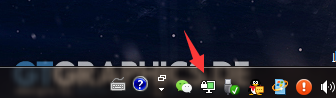
如果认证失败请到服务器上
tail -fn 100 openvpn.log 通过提示排查;
如以上的ldap.conf中配置错误;或用户没有加到openvpn下的myvpn组会出现如下错误提示:
**LDAP user "donyc" was not found.**
Wed Feb 5 22:47:27 2020 101.80.125.78:34260 PLUGIN_CALL: POST /usr/lib64/openvpn/plugin/lib/openvpn-auth-ldap.so/PLUGIN_AUTH_USER_PASS_VERIFY status=1
Wed Feb 5 22:47:27 2020 101.80.125.78:34260 PLUGIN_CALL: plugin function PLUGIN_AUTH_USER_PASS_VERIFY failed with status 1: /usr/lib64/openvpn/plugin/lib/openvpn-auth-ldap.so
Wed Feb 5 22:47:27 2020 101.80.125.78:34260 TLS Auth Error: Auth Username/Password verification failed for peer
openvpn是全平台支持的;其他客户端请自行到官方网站下载;到此一个在家或出差办公的神器部署完成!
以此献给疫情期间需要的人,如有问题请联系我谢谢!
文档信息
- 本文作者:sysnat
- 本文链接:https://sysant.github.io/2024/12/03/OpenVPN%E9%83%A8%E7%BD%B2/
- 版权声明:自由转载-非商用-非衍生-保持署名(创意共享3.0许可证)